Cách cài đặt dual boot Windows 8 từ USB
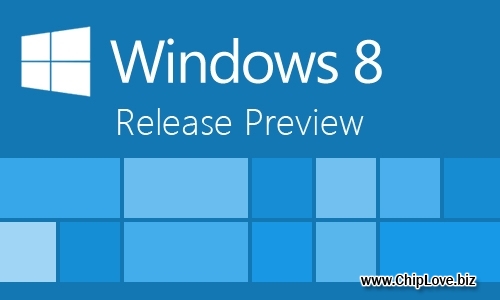
Giữ đúng lời hứa về việc ra mắt Windows 8 Release Preview vào tuần đầu tiên của tháng Sáu,Microsoft hôm nay đã chính thức cho phép mọi người tải về phiên bản thử nghiệm thứ hai củaWindows 8. Hãng đã từng phân phối bản Windows 8 Consumer Preview hồi tháng 3 và nhận được nhiều phản hồi tích cực từ phía người dùng. Windows 8 Release Preview có nhiều cải tiến về giao diện, bổ sung thêm vài ứng dụng Metro mới như Sports, Travel, News. Màn hình khởi động, con trỏ chuột, hình nền, giao diện Aero và nhiều phần mềm khác cũng được cải tiến. Đặc biệt, Flash đã xuất hiện trên trình duyệt Internet Explorer 10 trên môi trường Metro. Mời các bạn cùng tải về và trải nghiệm.
Liên quan đến kế hoạch nâng cấp từ Windows 7 lên Windows 8 đã bị rò rỉ trước đây, Microsoft cho biết rằng bắt đầu từ ngày 2/6, hãng sẽ đưa ra chương trình Windows Upgrade Offer cho ít nhất là 131 thị trường trên toàn cầu. Chương trình này cho phép các khách hàng mới mua máy tính Windows 7 được nâng cấp lên phiên bản Windows 8 Pro với giá 14,49 USD. Windows Upgrade Offer sẽ kết thúc vào ngày 31/1/2013. Trong vài tới, Microsoft sẽ tiếp tục đưa ra thông tin chi tiết về kế hoạch và phương pháp nâng cấp lên Windows 8 cho những khách hàng đã đang sử dụng máy tính Windows 7.
Link download Windows 8 Release Preview (bao gồm 32bit và 64bit)
Lưu ý: Key để cài đặt phiên bản này là TK8TP-9JN6P-7X7WW-RFFTV-B7QPF
Yêu cầu phần cứng để chạy được Windows 8 Release Preview:
- CPU: 1GHz trở lên
- RAM: ít nhất 1GB (32-bit) hoặc 2GB (64-bit)
- Card đồ họa: hỗ trợ DirectX 9 trở lên
- Nếu muốn dùng cảm ứng, bạn phải có màn hình cảm ứng
- Muốn truy cập vào Windows Store để tải ứng dụng dụng, bạn phải có màn hình độ phân giải thấp nhất là 1024 x 768
- Để gắn (snap) các phần mềm, bạn sẽ cần màn hình độ phân giải ít nhất là 1366 x 768
Sau đây là cách cài đặt Dual Boot ( chạy song song win 7 và win 8) từ USB
Chuẩn bị đồ nghề:
Thông số phần cứng để cài Windows 8 thì như bên trên, và cần thêm 1 USB 8G trở lên để cài. Nếu ai ko thích cài từ USB có thể burn file iso ra đĩa và cài = DVD
Bắt đầu:
- Tải Windows 7 USB/DVD Download Tool tại đây: http://images2.store.microsoft.com/p...B-DVD-tool.exe.
- Cài đặt xong xuôi, chạy Windows 7 USB/DVD Download Tool

Browser file ISO Windows đã tải về và Next.

Chọn USB device hoặc là DVD nếu muốn cài bằng DVD

Vào begining copy, chờ nó định dạng usb và nó tự động copy nguyên bộ cài có boot vào USB, sau đó khởi động lại máy, vào Bios chỉnh thiết bị boot là USB, save lại và reset, máy sẽ tự boot qua USB, khi cài tới lần reset đầu tiên, rút USB (Không là nó lại boot từ USB tiếp) và ngồi chờ thành quả. Cài trên USB nhanh hơn rất nhiều so với DVD
Bước 2: Dọn dẹp máy.
Các bạn có thế cài trực tiếp lên ổ C mà mình đang cài win7 hoặc chọn 1 ổ khác để cài cũng dc. Nếu các bạn muốn cài 2 win 7 và 8 song song thì các bạn phải chọn cài win 8 vào một ổ khác ngoài ổ C, nếu cần có thể tạo ố mới dung lượng > 20Gb. Để an toàn thì các bạn phải tạo 1 file ghost hoặc back up máy, chuyển hết dử liệu ra ô khác nếu ko may bị mất, và mình cũng ko chịu trách nhiệm nếu bạn nào bị mất dữ liệu srr trước đỡ mất lòng anh em. theo mình thì ổ cài đặt win phải hơn 20GB để các bạn có thể cài phần mềm thêm sau này.
Bước 3: CÀI ĐẶT
Các bạn khởi động lại máy, nhanh tay nhấn F12 với dell hoặc F2, ... với các máy khác để chọn thiết bị boot là usb hay dvd. Do mình cài trực tiếp lên máy nên ko có screen shoot cho các bạn nên tạm mượn của anh vuhai6
Đợi 1 2 phút thì đến dc màn hình này các bạn cứ để nguyên như hình và cài cho tiện rùi chúng ta sẽ sừa thông tin sau.

nhấn next. Chọn chế độ cài đặt là custom
sau đó sẽ chuyển tới màn hình để chọn ổ đĩa cài đặt, các bạn chọn ổ nào muốn cài.
PHẦN NÀY QUAN TRỌNG NẾU CÁC BẠN MUỐN DUALBOOT VỚI WIN7,CHỌN Ổ C NẾU NHƯ MUỐN CÀI ĐÈ LÊN WIN 7 VÀ SẼ MẤT WIN 7, CHỌN Ổ ĐĨA KHÁC MÀ LÚC NÃY BẠN ĐÃ CHUẨN BỊ NẾU MUỐN CÀI 2 WIN song song.
Khi bạn chọn mà có thông báo bằng tiếng anh nội dung đại khái là ko thể cài lên ổ này thì bạn chỉ cần chọn eraser để tạo dung trống. rồi nhấn next và đợi tốt nhất các bạn đi pha 1 li cafe thưởng thức xong là có win mới ,quá trình cài đặt khá nhanh, mất khoảng 30p.
Xong rùi, chạy thiết lập cơ bản

Đặt tên nào

Sau bước này nếu máy bạn có hiện lên thông báo Wiless với các mạng wifi có sẵn thì các bạn hãy chọn và kết nối vào Khuyến cáo đăng nhập vào Windows Live ID, bạn cũng có thể bỏ qua và tạo sau cũng dc.

Có thể chọn những thiếp lập có sẵn, hoặc tự mình thiết lập theo ý thích, lời khuyên là nên chọn thiết lập sẵn, ko nên nghịch dại.

Nhập mật khẩu

Hoàn tất!

đến đây là các bạn hưởng thành quả dc rồi. Khi cài xong máy thì driver máy mình nhận dc hết như touchpad, camera, volum, wifi, DVD, usb, chỉ trừ có bluetooh là ko có.:giggle: Với các thiết bị chư nhận driver, các bạn vào thư mục cài win 7 trong file window và tìm driver trong đó rồi bắt đầu cài đặt bằng tay. với các driver mà ko nhận dc thì các bạn phải chờ thôi.
Bài viết sưu tầm


0 nhận xét:
Đăng nhận xét